个人工作流分享2.0
Introduction
距离上次的工作流分享已经过去很久了,这段里面里面对工作流整体也做了一些修改和完善,这里重新写一下教程,下面是全部的流程图,其中:
- 蓝色的菱形代表信息
- 红色的圆角矩形代表云存储
- 绿色的圆角矩形代表软件
- 粉色的长方形代表工具/插件
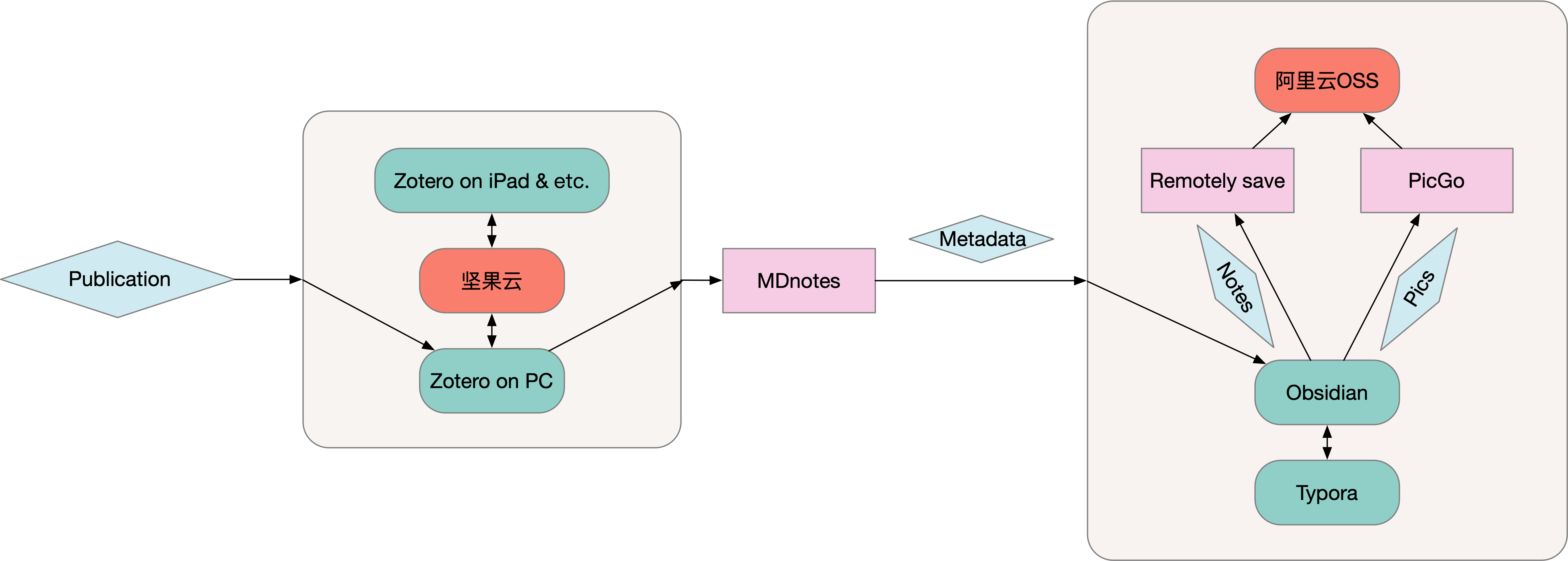
请提前准备好以下的内容:
- 安装包
- 账号
Tutorial
Step 1 : 安装所有软件
选好安装位置,安装好所有软件。其中:
Zotero的插件需要在【工具——附加组件】中拖入xpi文件即可安装。
Obsidian的插件需要在【第三方插件】中,开启对第三方插件的许可,方可安装。其中,插件市场的访问可能需要用到国际网络。
Step 2 : 各软件基本设置
PicGo设置
由于Obsidian使用Markdown语言进行记录,而Markdown采用的方式来插入图片,需要将图片作为附件管理起来,各端同步时这种附件管理方式非常不方便,分享给别人的时候也要同时把附件打包过去,对方才能看到文档中的图。图床可以将图片上传,在云端进行管理,插入图片时以在线链接的形式存在,因此不用再繁杂地管理图片附件,任何接入网络的设备都可以正常浏览图片,所以搭建图床对Markdown的良好体验是有毕要的。
- PicGo图床搭建:请参考以下文章使用阿里云对象存储OSS+PicGo搭建图床。
Obsidian
由于所有笔记中的图片已经在图床上托管,笔记文件成为了纯文本文件,体积很小,高频次的同步也不会有费用焦虑,以下是云同步设置方法:
- 笔记云同步设置:
- 推荐使用阿里云进行笔记的云同步,有两个优势:1. 可以和刚刚的图床共用账号,只要新建Bucket即可,不用额外花销。2. 可以在阿里云上设置版本控制,数据安全非常有保障。具体的同步方法可以参考以下文章Obsidian的云同步实现方法。版本控制可以参考官方说明文档。
- 也可以利用Onedrive或者iCloud等云同步工具,直接进行整个文件夹的同步,方便快捷。
- 图片自动上传设置:在Image auto upload Plugin插件中选择上传器为PicGo即使连接刚刚设置好的PicGo,此后在Obsidian中插入图片时,软件会自动上传到图床。
Typora
更加优秀的Markdown文档编辑器,作为老牌“所见即所得”的Markdown工具,笔者认为其在编辑过程中优于Obsidian原生,有需要的朋友可以尝试。
- 图片自动上传设置:在软件设置中选择上传器为PicGo即使连接刚刚设置好的PicGo,此后在Typora中插入图片时,软件会自动上传到图床。
Zotero
- 多设备同步设置:请参考以下文章:利用坚果云进行Zotero的多设备文件同步。其中,iPad版本的Zotero设置方式相同,最好是再设置一个新的坚果云应用密码,用于分设备管理。
- Mdnotes元数据导出设置:如图所示即可,其中【导出目录】为Obsidian库中的文章笔记文件夹,模板目录为上面提供的模板所在的文件夹。注:当前版本的Mdnotes有一些Bug,请不要勾选【使用条目的citekey作为文件标题】否则导出会失败。
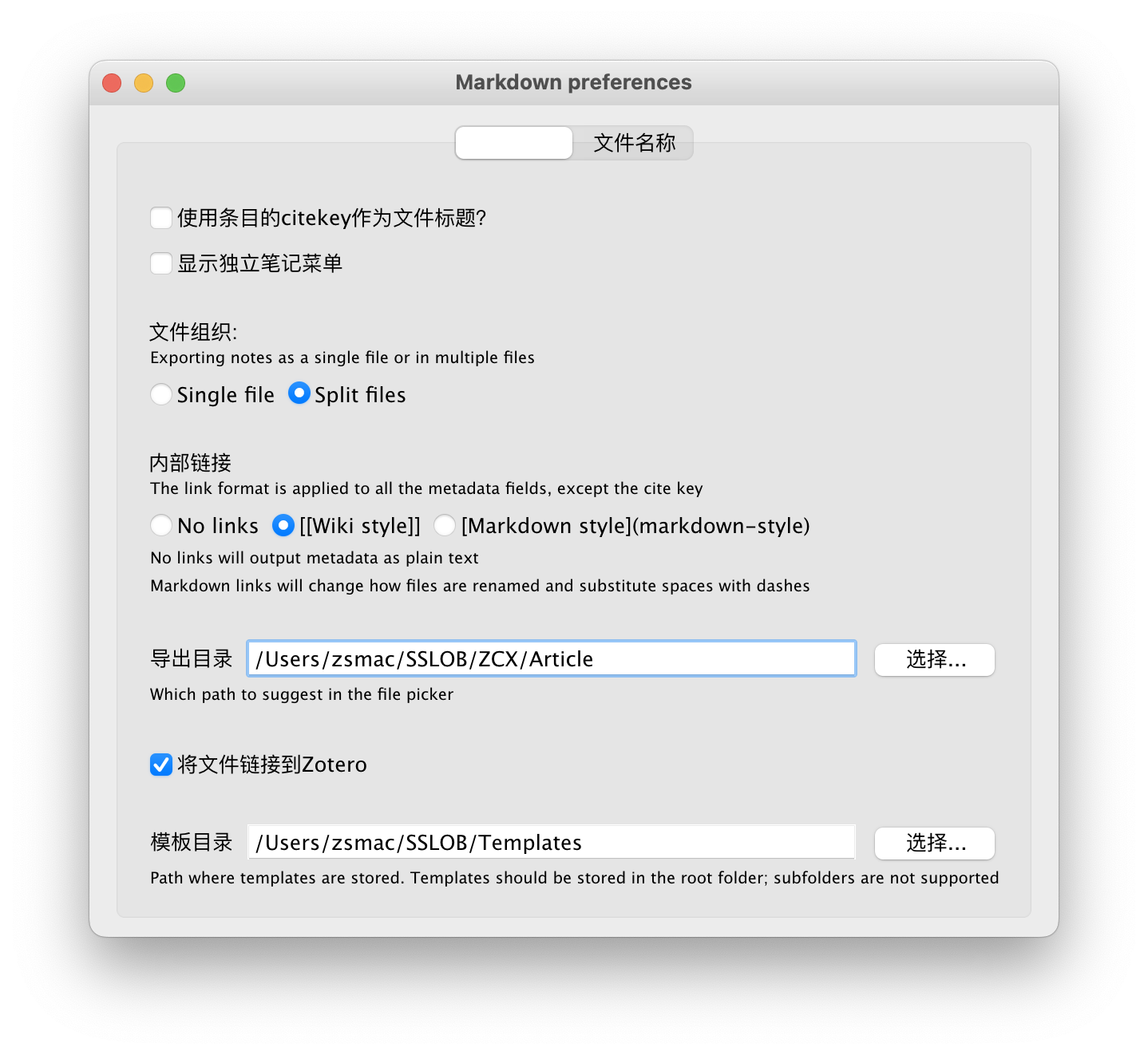
Workflow
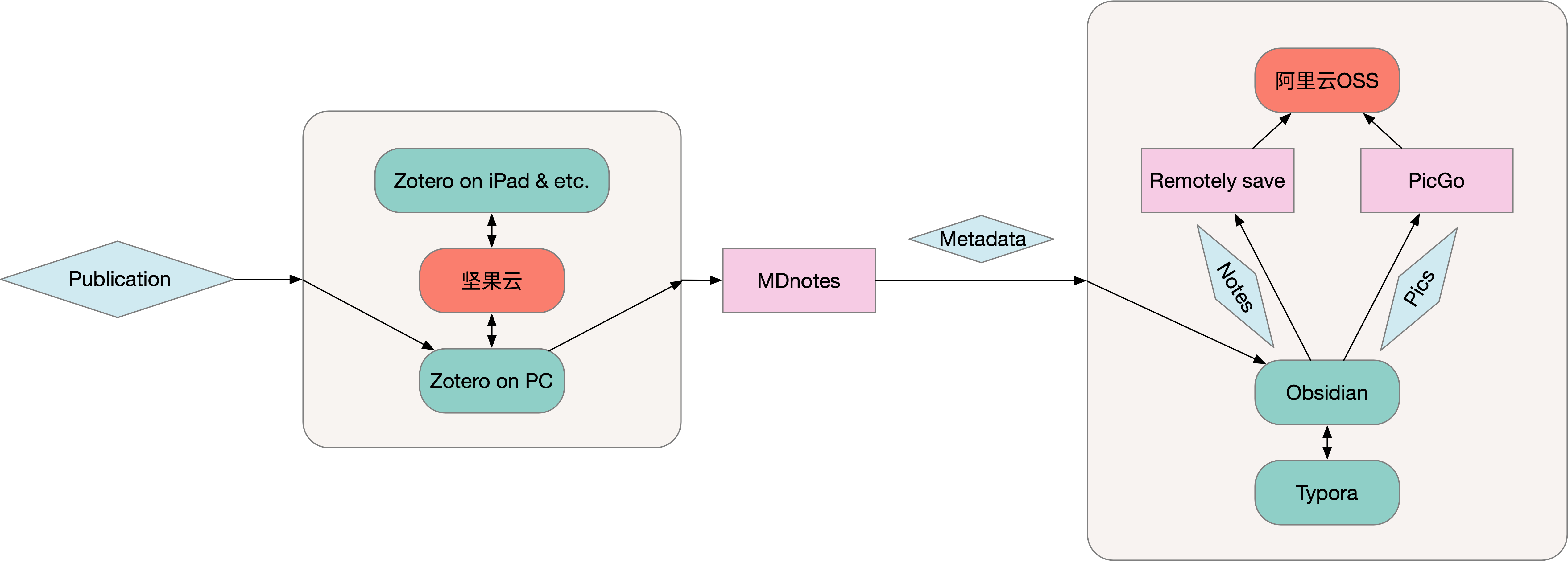
在Zotero中添加文献
Zotero提供很多种添加文献的方式,主要有以下几种:
- 浏览器插件
只需在论文查询网站(Web of Science等)搜索后,待右上角浏览器插件变为文章图标,点击即可,Zotero会自动下载可用的PDF文件,并根据Zotfile插件的设置自动命名文献。
- 拖入
直接拖入PDF论文,Zotero也会自动检索源数据,并重命名文件。
- 标识符
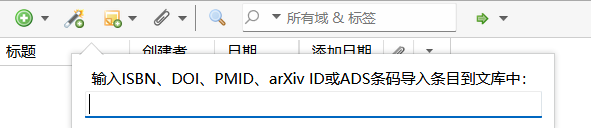
直接输入标识符也可以添加。
Obsidian与Zotero的笔记
选择一个想要做笔记的条目,【右键——Mdnotes——导出为Markdown】,将其导出在Obsidian库中的Articles中,如图:
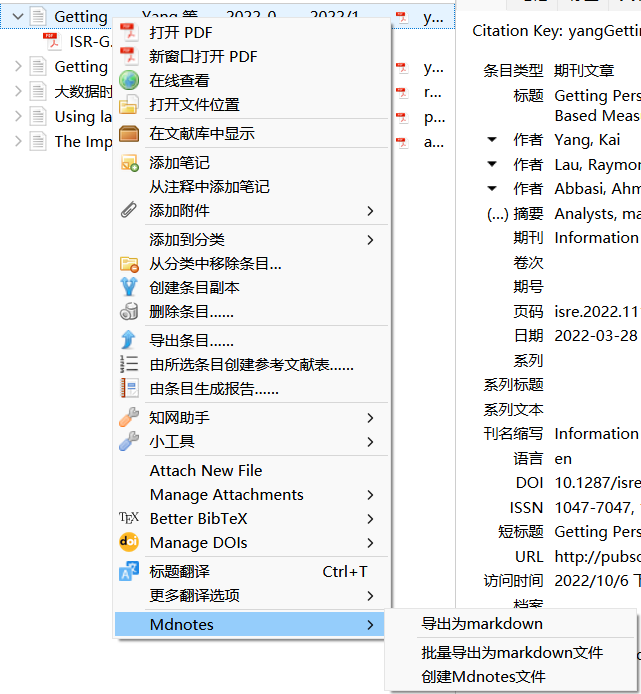
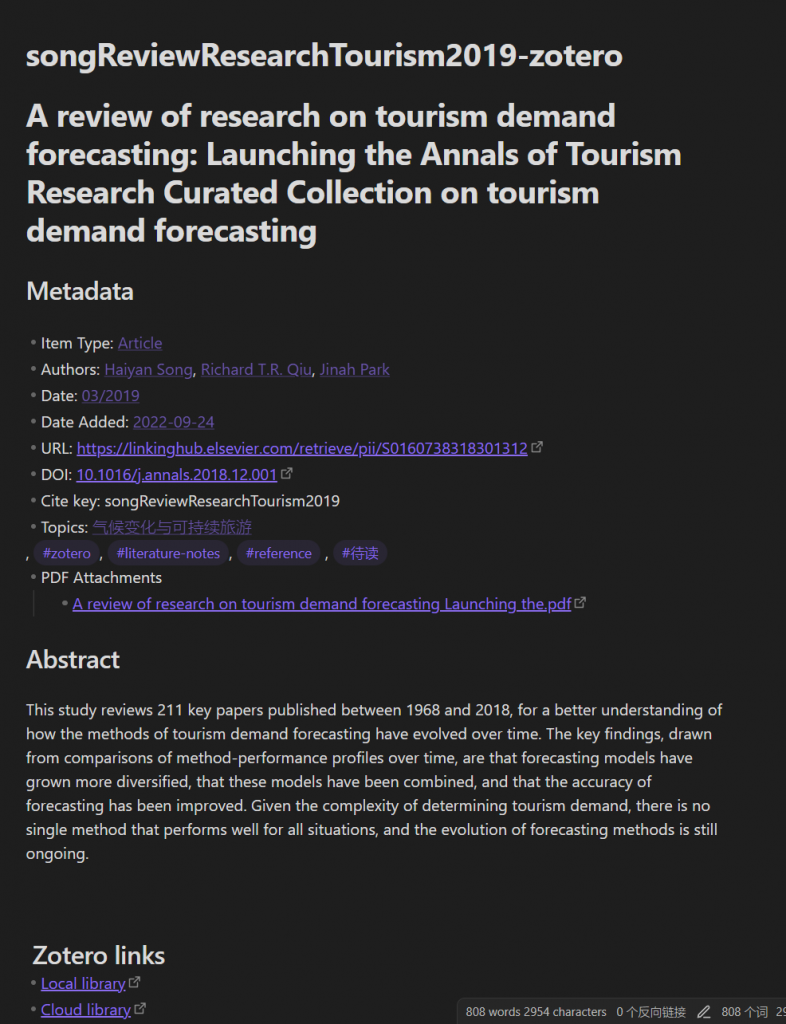
此时,Obsidian中将生成一个具有元数据的笔记文件,在此处记笔记即可,利用Obsidian中的”[[]]”双向链接功能,可以极为方便地形成个人的文献知识库,方便地发现文献间的联系,形成个人的Wiki功能。
小Tips:
- 在使用过程中,可以将认为重要的点用”[[]]”标注出来,即使没有针对这个条目做笔记,网络图中也会出现这一未创建的条目,这样可以方便发现自己的盲点。
- 多人使用时,尽可能提高大家对”[[]]”的使用频率,加强知识网络。
- 可以通过调整节点颜色、大小等参数,更好地了解网络中的情况。
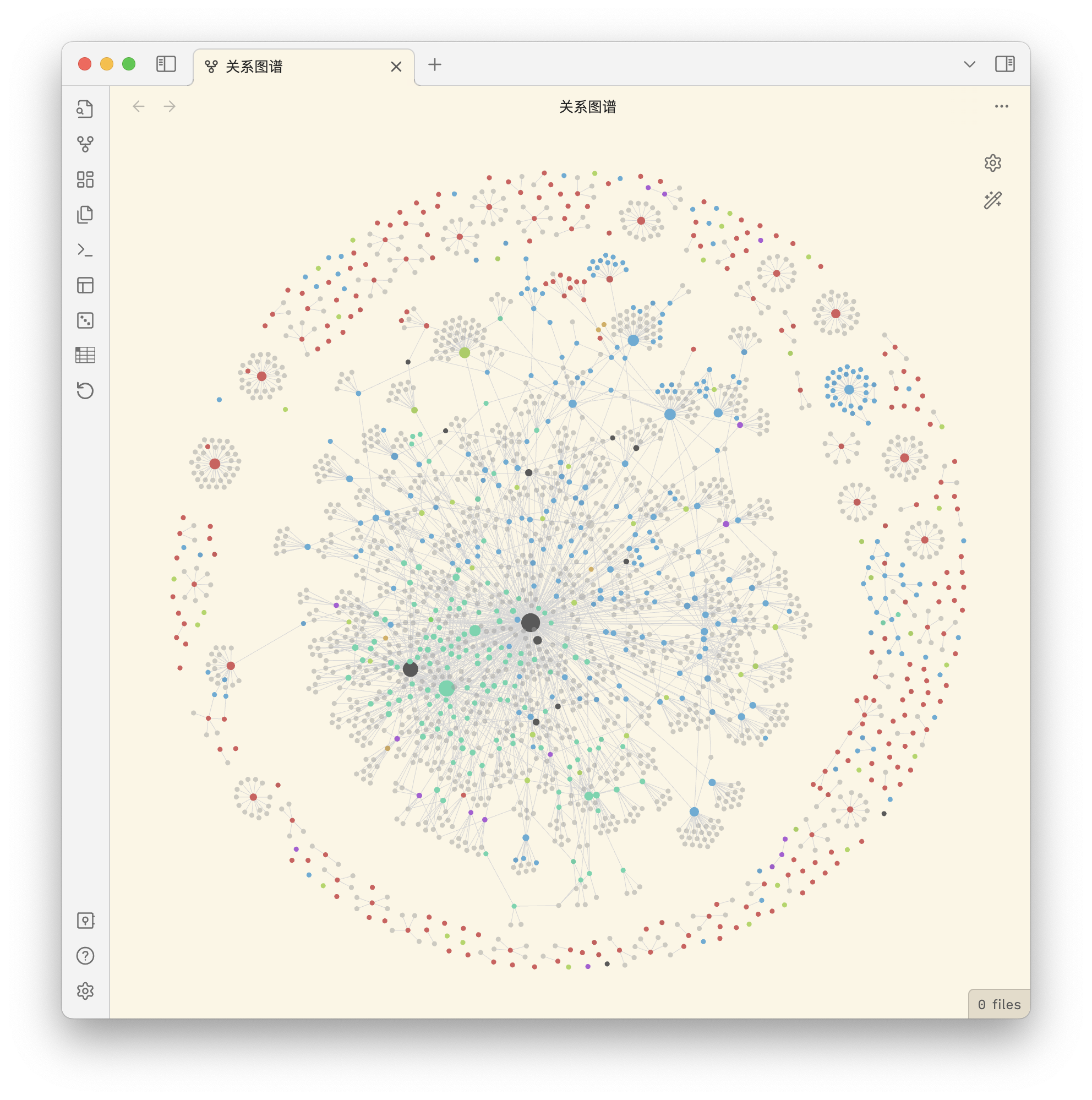 由于Obsidian的功能十分丰富,在此处就不展开多说,大家可以自行探索,其文件完全基于Markdown,具有很好的可迁移性,不必担心换电脑文件丢失等问题,只需整个文件夹一起复制到新电脑,使用Obsidian打开即可,所有文件和设置均会保留。且软件开源,插件丰富,可以根据个人使用习惯打造自己的Obsidian。
由于Obsidian的功能十分丰富,在此处就不展开多说,大家可以自行探索,其文件完全基于Markdown,具有很好的可迁移性,不必担心换电脑文件丢失等问题,只需整个文件夹一起复制到新电脑,使用Obsidian打开即可,所有文件和设置均会保留。且软件开源,插件丰富,可以根据个人使用习惯打造自己的Obsidian。
Conslusion
此次为2.0工作流的更新,个人用起来已经趋于完善,如果有后续改进,依然会以Blog的形式留档,记录工作流的变化。